
マイナポイントで5,000円分のポイントがもらえることは皆さんすでにご存知かと思います。しかし、「手続きがめんどくさそう…」、「予約方法がよく分からない」という声をよく聞きます。私もコールセンターに電話して聞こうと思ったのですが超つながりにくく、非常に困りました。
マイナポイントの公式サイトを見てもややこしく、スマホで手続きすることに慣れていないという方には、心理的な負担が大きいかもしれませんね。
そこで、私がマイナポイントの予約した方法・手順を、実際のスマホのスクショ画像を入れながらできるだけ分かりやすく解説します。
マイナポイントの予約に必要なもの

マイナポイントの予約に必要なのは以下の4点です。
- マイナンバーカード
- マイナンバーカード作成時に決めたパスワード(数字4桁)
- マイナポイントアプリに対応しているスマホ
- マイナポイントアプリ
マイナンバーカードは必ず必要です。まだ、持っていないという方はお住みの市区町村の窓口(市役所など)にいき、発行してもらいましょう。
その時に設定した数字4桁のパスワードも必要です。(マイナンバーカードと一緒に記載された紙が送られてきます)もう一つは、マイナポイントアプリに対応しているスマホが必要です。
あなたのスマホがマイナポイントアプリに対応しているかは、以前まとめた以下の記事で確認してくださいね。
⇒マイナポイントアプリに対応しているスマホ一覧
そして、以下のマイナポイントのアプリもスマホにインストールしておく必要があります。

マイナポイントの予約方法は簡単な5ステップ
マイナポイントの予約方法は、以下の簡単な5ステップです。(スマホでの操作)
- スマホのNFC、おサイフケータイ機能をオンにする(※Androidのみ)
- マイナポイントのアプリを起動
- マイナポイントの予約(マイキーIDの発行)を押す
- マイナンバーカードをスマホの背面に当てる(読み取り)
- マイナンバーカードのパスワードを入力
それでは実際にやっていきましょう。
スマホのNFC、おサイフケータイ機能をオンにする(※Androidのみ)
この手順はAndroid機種のみ必要で、iPhoneの方は不要です。基本的にNFC/おサイフケータイ機能はデフォルトでONになっていますが、後で設定変更しているとOFFになっている場合があります。
機種によって設定方法が異なるため詳しくは触れませんが、 NFC/おサイフケータイ機能 がONになっていることを確認しましょう。
マイナポイントのアプリを起動
以下のアプリをインストールしてタップします。

マイナポイントの予約(マイキーIDの発行)を押す
マイナポイントアプリを起動すると以下の画面になるので、下にスクロールします。
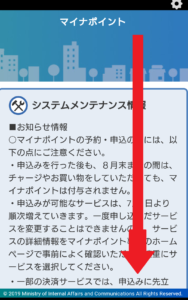
下にドラッグしたら『マイナポイントの予約』というボタンを押します。
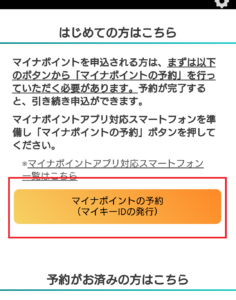
マイナンバーカードをスマホの背面に当てる(読み取り)
次に画面が以下のように切り替わるので、マイナンバーカードをスマホの背面に当ててから『次へ進む』をクリックします。
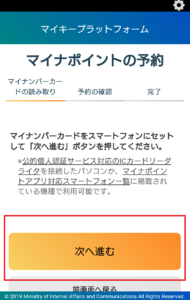
すると以下のように画面が切り替わります。
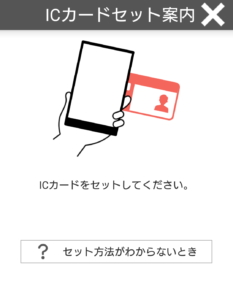
マイナンバーカードのパスワードを入力
以下のように画面が切り替わります。ここでマイナンバーカードを当てたまま、マイナンバーカードのパスワード(数字4桁)を入力します。
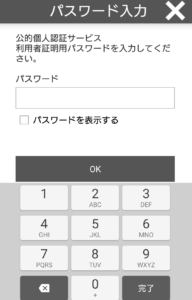
ここで、順調にマイナンバーカードが読み込まれれば以下の画面に切り替わりますので『発行』ボタンを押します。
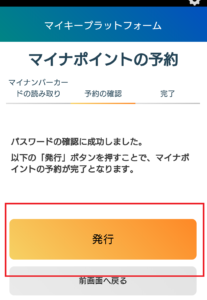
以下の画面に切り替わればマイナポイントの予約は成功です。

このまま、マイナポイントの申込み(キャッシュレス決済との紐付け)をすることもできますが、今回は予約までおこないました。
マイナポイント予約の注意点
マイナポイントの予約をする際には以下のことに注意しましょう。
- スマホカバーはなるべく外す(読み取れない場合がある)
- 強い磁石の近くではやらない(マイナンバーカードのICチップの破損)
- 充電やイヤホンのケーブルは外す(エラーが出る場合あり)
マイナポイントの予約でエラーが出る原因については、以下の記事に詳しくまとめましたのでご参考にしてください。
まとめ
マイナポイントの予約は多少面倒に感じるかもしれませんが、マイナンバーカードの読み取りエラーを起こさなければ意外と簡単にすることができます。
5,000円分のポイントがもらうことができ、紐付けするキャッシュレス決済によっては特典ポイントが付く場合もあるお得な制度なので、ぜひ利用していきましょう。







コメント